
Free Opener,因此它在“最佳Windows软件"列表中找到了位置。该查询中的“笨蛋"和一些读者的捧腹之笔足以诱使至少看看这个文件处理全才。 Free Opener是一个免费的Windows文件打开器
安装

安装免费文件打开器和查看器的道路有点长。您必须先下载一个安装程序– InstallIQ。 Free Opener明确表明它受到其他第三方程序的支持,这些程序使它可以作为免费应用程序生存。打开Internet Explorer来显示此类程序的广告有点烦人。关闭它并继续进行安装。
不要盲目完成这些步骤,因为您可能会无意中安装了“询问工具栏"之类的东西。按下底部的两个选项之一(拒绝可选软件)并前进。

我喜欢Free Opener不会在右键菜单下强制安装菜单组这一事实。
启动
首次启动程序时,香草界面会向您打招呼。我单击了文件-文件关联,这是您在下面的屏幕截图中所得到的:
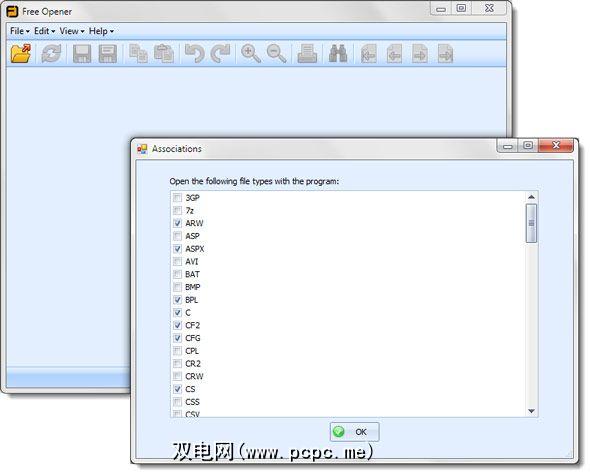
在这里您会喜欢“全选"或“全选"选项,对文件关联有更多控制权。但是到目前为止,这种做法尚不存在,您必须手动检查80多种文件类型。是的,正如我们之前所说的-80+。 Free Opener可以帮助您查看以下文件类型:代码文件,网页,Photoshop文件,图像,XML文件,PowerPoint演示文稿,媒体文件,Microsoft Word文档,字幕文件,图标,torrent,Flash动画,档案,Apple页面, CSV文件,vCard文件,EML文档和PDF。
以下是大量文件类型。
开口
对于所有噪音和噪音在构建过程中,Free Opener可以轻松处理多种文件格式。浏览到要打开的文件。单击文件将其选中,然后单击“打开"。如果支持该文件,它将在Free Opener中打开。当您打开每种特定格式时,实际的操作才会发生。与该文档一起显示用于管理该特定文档的所有必需控件。例如,这是使用Free Opener打开的Microsoft Word文档。

您可以在文档下方的工具栏中看到所有基本格式设置选项。 Free Opener无法一次打开多个文档。但是,如果需要打开不同格式的多个文档,则可以打开它的多个实例。一个实例的内存占用空间大约等于当今打开了几个标签页的当前浏览器的内存占用空间,因此计算机无法处理的内存占用空间也不大。但是,是的,它也不轻巧。
这是Free Opener中图像文件的外观。从下面的屏幕快照中可以看到,它带有一些基本的图片控件,您可以使用滑块进行校准。还有 Crop 和 Resize 选项。

媒体播放器可以处理avi,flv,mid,mkv,mp3,mp4,mpeg,mpg ,mov,wav,wmv,3gp和flac,这要归功于它在安装过程中下载的K-Lite编解码器包。媒体播放器是基本的,但在视频平滑,音频视频同步和Direct X视频加速方面具有一些不错的功能。然后,您也可以全屏播放视频。

对于支持的文件类型,打印选项可见。 Free Opener表示-很遗憾,我们目前不支持所有文件扩展名的打印。我们希望将来会支持所有文件扩展名。
标签:

![说“打开芝麻”,并使用免费打开工具查看80多种文件类型[Windows]](https://static.pcpc.me/cover/2012/12/free-opener-intro.jpg)






